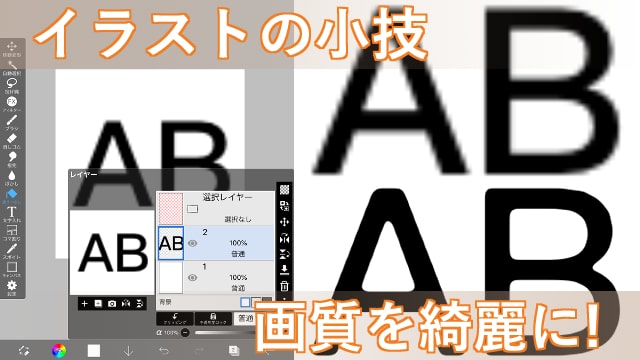線画や文字を拡大・縮小ツールで調整していたら、いつの間にか画質が悪くなっていた…。描き直すのも手間がかかってしまうし、悪くなった画質を綺麗にする小技はないだろうか?
そこで今回は、ペイントツールの機能を使用して線や文字の画質を綺麗にする方法ついてご紹介したいと思います。
この記事の目次
線や文字の画質を良くするイラストの小技
これは知ってるとちょっと使える事なんですが、拡大したりして画質の悪くなった線画とか単色の図形なんかは
— ラキそべ (@Rakisobe) December 19, 2019
白背景に統合→ガウスぼかし→コントラスト上げるで画質をマシにさせることが出来るんですよね
アイビスに限らずフォトショやクリスタでも使える小ネタ(使い勝手は悪いけど) pic.twitter.com/IlKAuOMpph
Twitterでバズっていた画質を綺麗にするテクニックです。実際に試してみましょう。

文字の輪郭のジャギーなどが目立っていたりと、画質が悪い状態です。解説画像の画質を綺麗にしてみましょう。
ペイントツールはアイビスペイントを使用します。
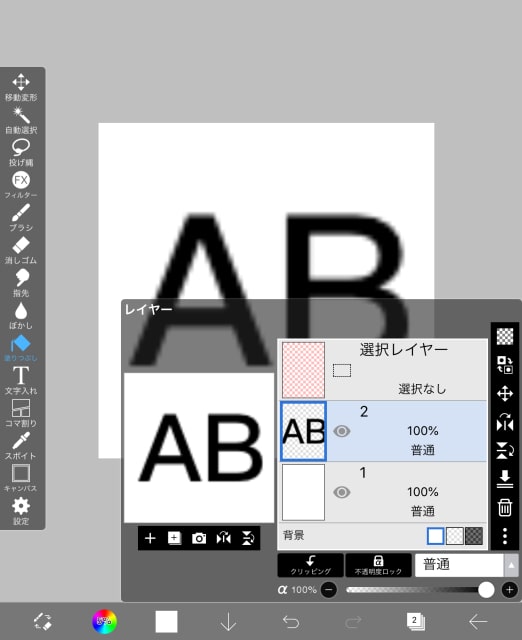
新規レイヤーを作成して、バケツツールを使って白色で塗りつぶします。塗りつぶした白色のレイヤーと文字のレイヤーを結合しましょう。
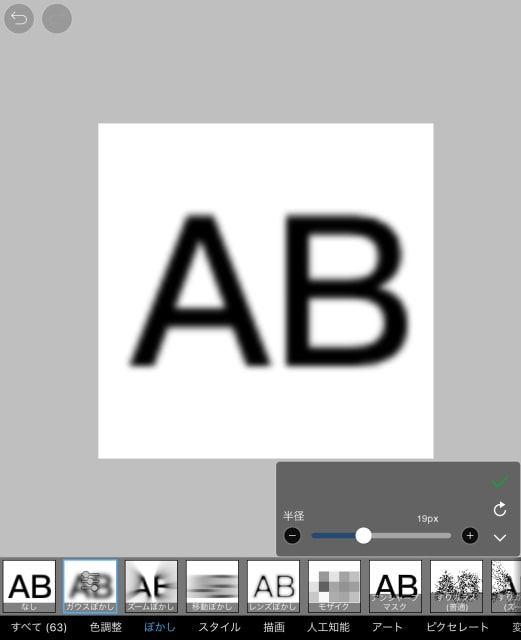
〔フィルター〕→〔ぼかし〕→〔ガウスぼかし〕を使用して、レイヤーをぼかします。ぼかしの強さは、ジャギーが目立たなくなる辺りを目安にしています。
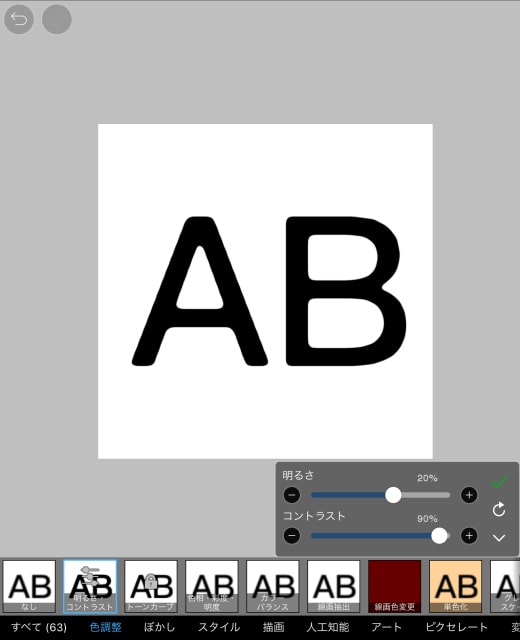
〔フィルター〕→〔色調整〕→〔明るさ・コントラスト〕で画像を調整します。コントラストを高くするほど、ガウスぼかしでぼかした箇所が鮮明になります。

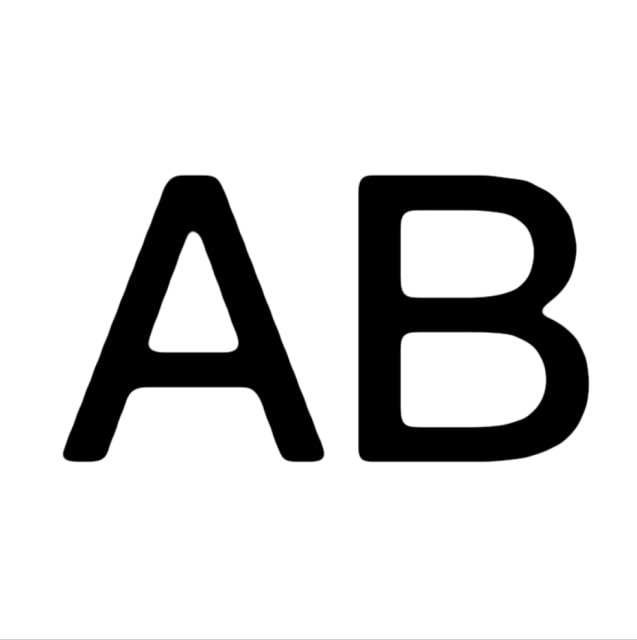
〔ガウスぼかし〕→〔明るさ・コントラスト〕の調整をした後の文字は、ジャギーや粗い箇所がなくなって画質が綺麗になっています。調整前の文字と見比べてみると分かりやすいですね。
フィルター機能や色彩の調整機能はペイントツールによって効果の差異はありますが、クリスタやPhotoshopなどでも使えるテクニックのようです。
文字や図形、線画などの画質を良くしたい場合に試してみましょう。
まとめ
粗い画質を綺麗にするテクニックのご紹介でした。変形ツールを使用していくうちに画質が悪くなってしまった…。そんな時は、ペイントツールのガウスぼかし機能とコントラスト調整機能を活用した画質を綺麗にするテクニックを試してみてください。